Trong thời đại số hóa, việc chụp ảnh bằng điện thoại thông minh hay các thiết bị khác đã trở thành thói quen hàng ngày. Tuy nhiên, ít ai nhận ra rằng mỗi bức ảnh bạn chụp đều có thể chứa đựng những thông tin chi tiết về bạn và môi trường xung quanh – đó chính là dữ liệu EXIF (Exchangeable Image File Format). Những thông tin này, từ model máy ảnh đến tọa độ GPS của địa điểm chụp, có thể vô tình tiết lộ quá nhiều về quyền riêng tư cá nhân của bạn. Bài viết này sẽ hướng dẫn bạn các phương pháp hiệu quả để xóa bỏ dữ liệu EXIF khỏi ảnh trên Windows 11, giúp bạn bảo vệ thông tin cá nhân một cách tối ưu nhất.
EXIF Data Là Gì Và Tại Sao Bạn Cần Xóa Chúng?
Dữ liệu EXIF là một tiêu chuẩn định dạng lưu trữ thông tin về hình ảnh kỹ thuật số. Khi bạn chụp một bức ảnh, thiết bị của bạn (điện thoại, máy ảnh kỹ thuật số) sẽ tự động ghi lại một lượng lớn metadata vào file ảnh.
Dữ liệu EXIF bao gồm những gì?
Các thông tin thường được lưu trữ trong dữ liệu EXIF bao gồm:
- Thông tin về máy ảnh: Hãng sản xuất, model máy ảnh, số serial.
- Cài đặt chụp: Khẩu độ (aperture), tốc độ màn trập (shutter speed), ISO, tiêu cự ống kính, chế độ flash.
- Thời gian và ngày chụp: Chính xác đến từng giây.
- Thông tin vị trí (GPS): Tọa độ địa lý của nơi chụp ảnh (nếu chức năng GPS được bật trên thiết bị).
- Thông tin khác: Hướng của ảnh, phần mềm xử lý ảnh (nếu có), v.v.
Tầm quan trọng của việc xóa EXIF data
Việc chia sẻ ảnh lên mạng xã hội, các trang web hoặc gửi cho người khác mà không xóa dữ liệu EXIF có thể tiềm ẩn những rủi ro về quyền riêng tư. Dữ liệu vị trí (geotagging) đặc biệt nhạy cảm, có thể tiết lộ địa chỉ nhà, nơi làm việc hoặc các địa điểm thường xuyên lui tới của bạn. Kẻ gian có thể lợi dụng thông tin này để theo dõi hoặc thực hiện các hành vi xấu. Do đó, việc xóa bỏ dữ liệu EXIF là một bước quan trọng để bảo vệ thông tin cá nhân và đảm bảo an toàn trực tuyến cho bạn.
Cách Xóa Dữ Liệu EXIF Bằng File Explorer Trên Windows 11
Phương pháp đơn giản và trực tiếp nhất để loại bỏ dữ liệu EXIF khỏi ảnh trên Windows 11 là sử dụng File Explorer. Bạn có thể thực hiện theo các bước sau:
-
Mở File Explorer: Nhấn tổ hợp phím
Windows + Eđể mở File Explorer và tìm đến thư mục chứa ảnh bạn muốn xóa dữ liệu EXIF. -
Mở thuộc tính ảnh: Chuột phải vào file ảnh đó, sau đó chọn “Properties”.
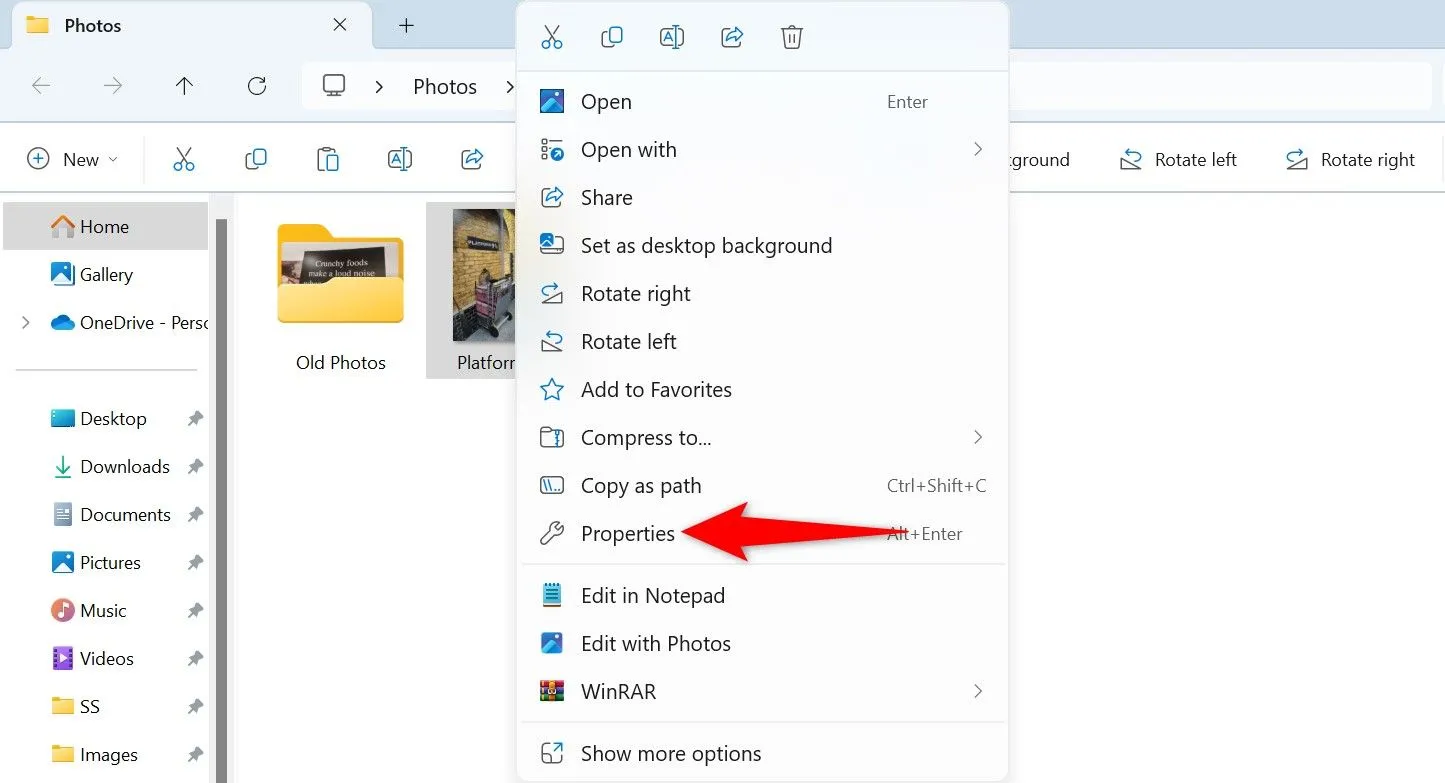 Menu chuột phải hiển thị tùy chọn "Properties" của một file ảnh trên Windows 11
Menu chuột phải hiển thị tùy chọn "Properties" của một file ảnh trên Windows 11 -
Truy cập tab Details: Trong cửa sổ Properties, chuyển sang tab “Details”. Ở phía dưới cùng, bạn sẽ thấy tùy chọn “Remove Properties and Personal Information” (Gỡ bỏ Thuộc tính và Thông tin Cá nhân). Nhấp vào đó.
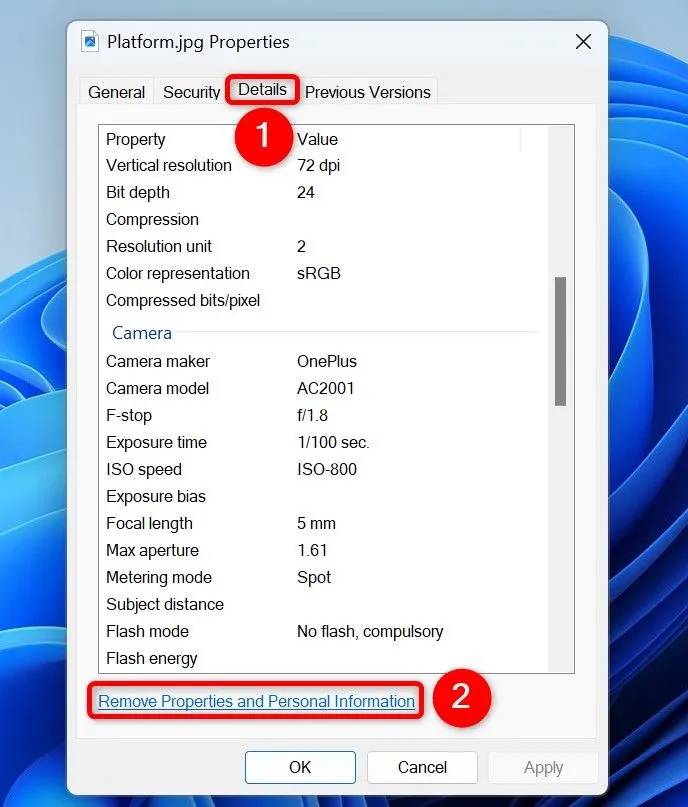 Cửa sổ Properties, tab "Details" với tùy chọn "Remove Properties and Personal Information" được đánh dấu
Cửa sổ Properties, tab "Details" với tùy chọn "Remove Properties and Personal Information" được đánh dấu -
Chọn cách xóa: Một cửa sổ “Remove Properties” sẽ hiện ra. Bạn có hai lựa chọn:
- “Create a Copy With All Possible Properties Removed”: Tạo một bản sao của ảnh đã được gỡ bỏ toàn bộ dữ liệu EXIF khả dụng. Đây là lựa chọn an toàn và dễ dàng nhất.
- “Remove the Following Properties From This File”: Cho phép bạn chọn thủ công các mục dữ liệu EXIF cụ thể mà bạn muốn xóa.
Sau khi chọn, nhấp “OK”.
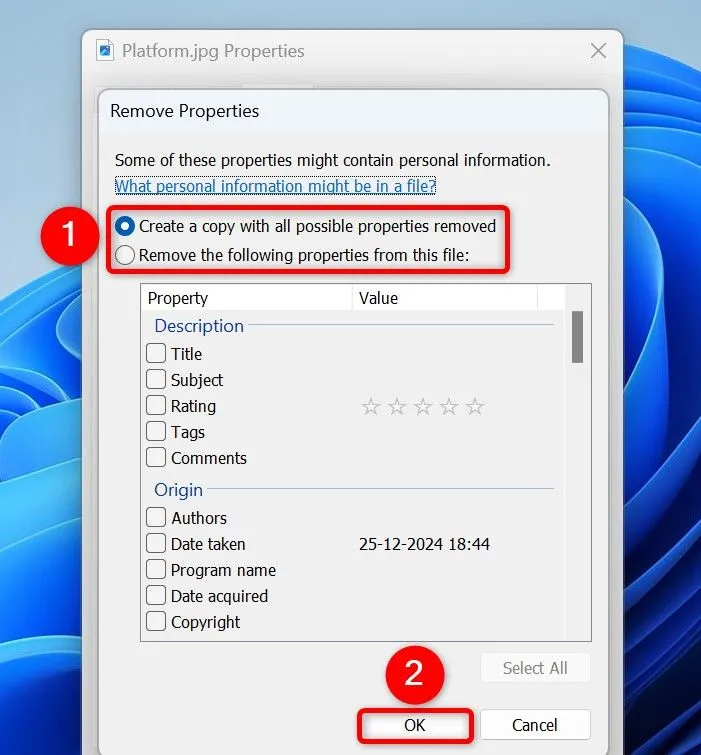 Các tùy chọn để xóa toàn bộ hoặc chọn lọc dữ liệu EXIF cá nhân từ ảnh trên Windows 11
Các tùy chọn để xóa toàn bộ hoặc chọn lọc dữ liệu EXIF cá nhân từ ảnh trên Windows 11
File Explorer sẽ tiến hành gỡ bỏ các thuộc tính đã chọn khỏi ảnh của bạn hoặc tạo một bản sao mới không chứa metadata. Để kiểm tra, bạn có thể chuột phải vào ảnh (hoặc bản sao mới), chọn “Properties” và xem lại tab “Details”.
Xóa Metadata Ảnh Với Ứng Dụng Photos Tích Hợp Sẵn
Ứng dụng Photos (Ảnh) được tích hợp sẵn trên Windows 11 cũng có thể giúp bạn loại bỏ một số dữ liệu EXIF khỏi ảnh. Tuy nhiên, phương pháp này thường chỉ xóa một phần metadata và yêu cầu bạn phải thực hiện một thay đổi nhỏ trên ảnh.
-
Mở ảnh bằng Photos: Mở File Explorer (
Windows + E), tìm ảnh của bạn, chuột phải vào ảnh và chọn “Open With” > “Photos”. Hoặc, bạn có thể mở ứng dụng Photos trực tiếp và tìm ảnh trong thư viện.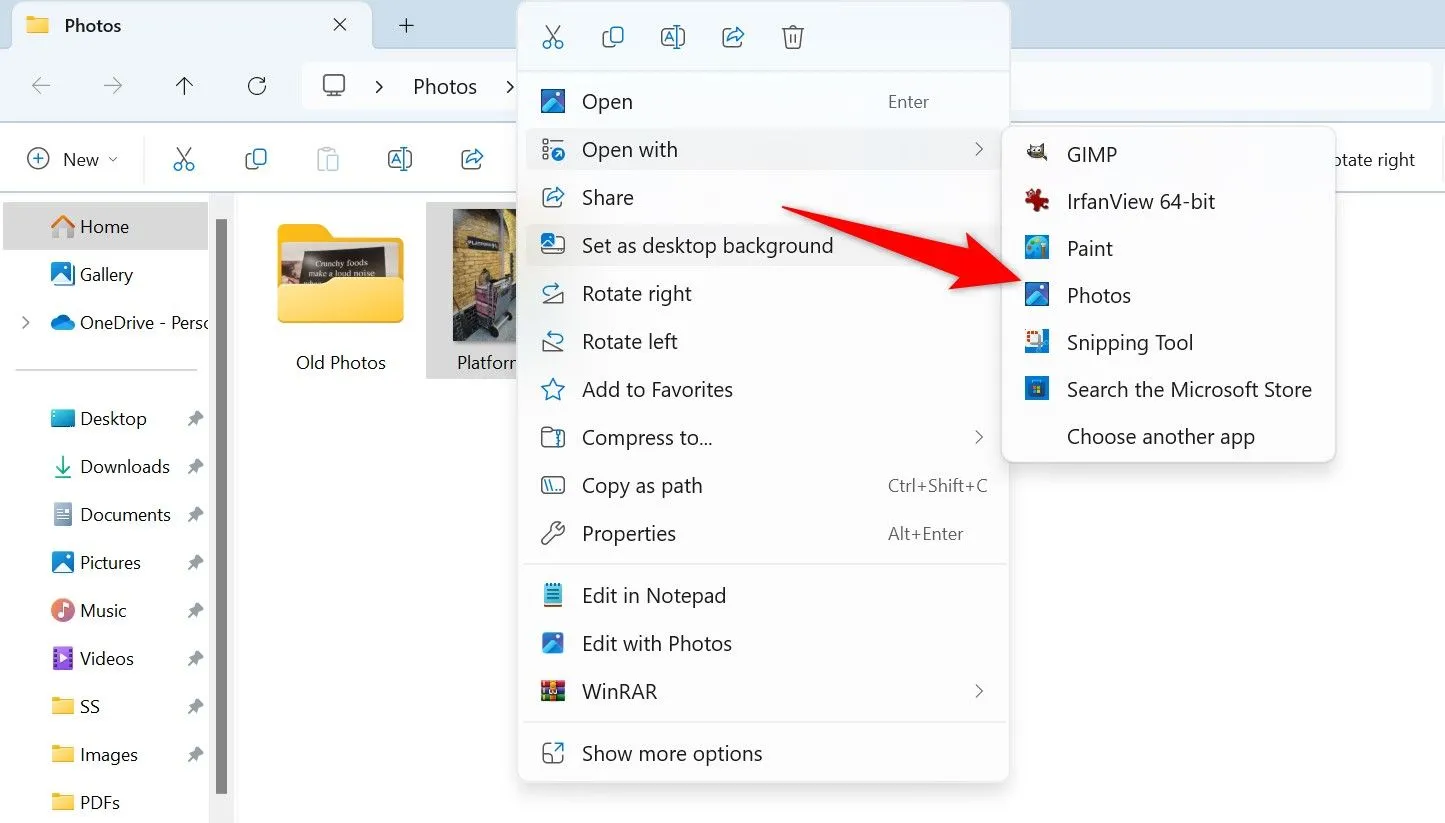 Chọn mở ảnh bằng ứng dụng Photos từ menu "Open With" trong File Explorer
Chọn mở ảnh bằng ứng dụng Photos từ menu "Open With" trong File Explorer -
Thực hiện chỉnh sửa nhỏ: Trong ứng dụng Photos, chọn “Edit” (Chỉnh sửa) ở góc trên bên trái. Thực hiện một thay đổi nhỏ trên ảnh, ví dụ như điều chỉnh độ sáng một chút hoặc cắt ảnh.
-
Lưu dưới dạng bản sao: Sau khi chỉnh sửa, ở góc trên bên phải, nhấp vào “Save Options” (Tùy chọn Lưu) và chọn “Save as Copy” (Lưu dưới dạng bản sao).
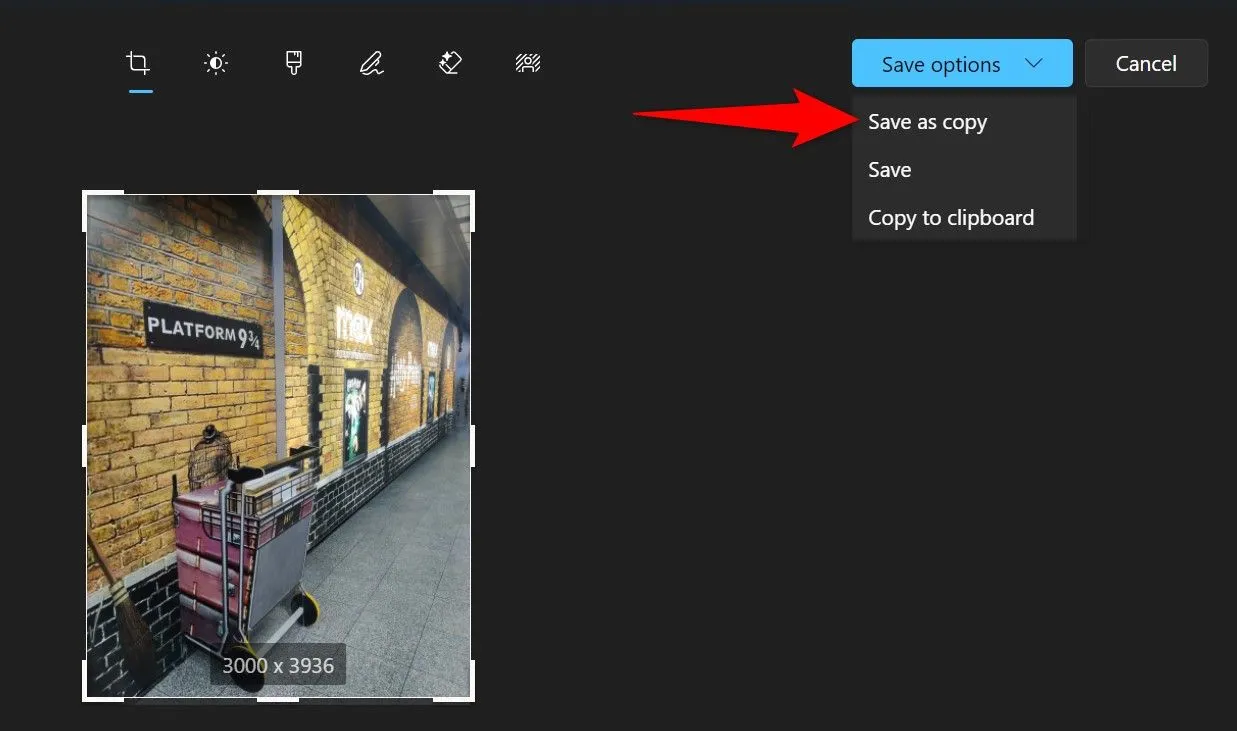 Tùy chọn "Save as Copy" được chọn từ menu "Save Options" trong ứng dụng Photos
Tùy chọn "Save as Copy" được chọn từ menu "Save Options" trong ứng dụng Photos -
Đặt tên và lưu: Trong cửa sổ “Save As”, chọn thư mục lưu trữ, đặt tên cho file ảnh mới và chọn định dạng ảnh (ví dụ: JPEG). Sau đó, nhấp “Save”.
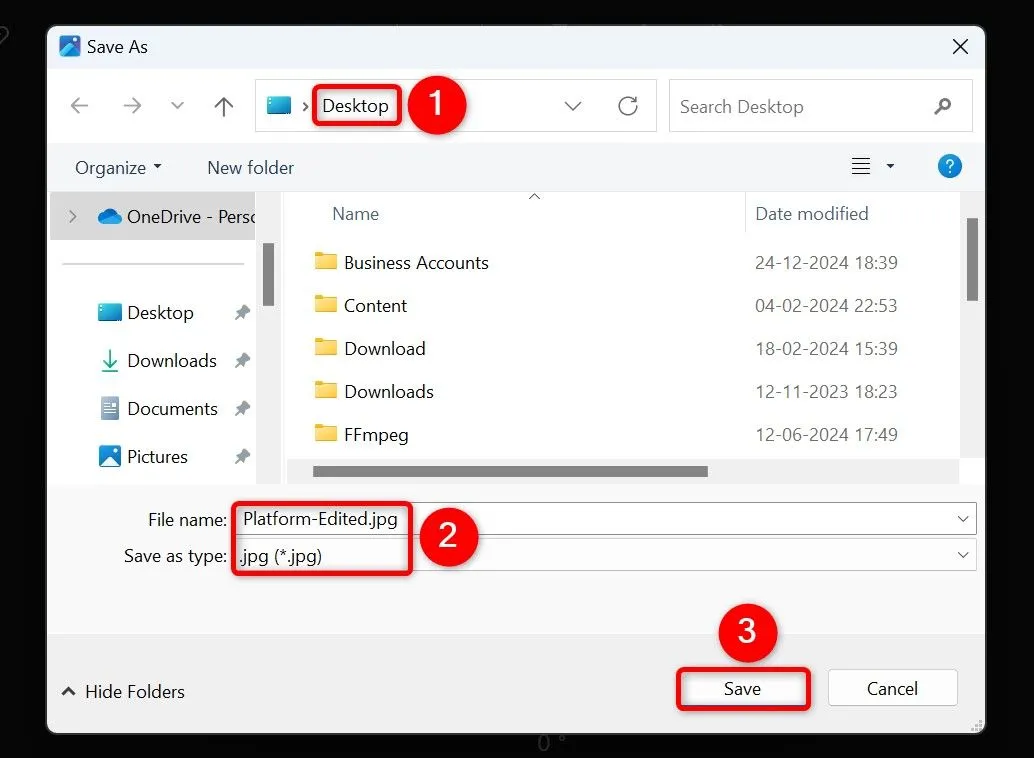 Cửa sổ "Save As" trong ứng dụng Photos, nơi bạn có thể đặt tên và định dạng lưu ảnh
Cửa sổ "Save As" trong ứng dụng Photos, nơi bạn có thể đặt tên và định dạng lưu ảnh
Ứng dụng Photos sẽ lưu một bản sao của ảnh đã chỉnh sửa, đồng thời loại bỏ nhiều mục metadata khỏi nó.
Xóa Hàng Loạt Dữ Liệu EXIF Bằng PowerShell và ExifTool
Nếu bạn cần xóa dữ liệu EXIF từ nhiều ảnh cùng lúc, việc thực hiện thủ công từng ảnh sẽ rất tốn thời gian. PowerShell kết hợp với công cụ dòng lệnh miễn phí ExifTool là giải pháp hiệu quả cho tác vụ này.
-
Tải và cài đặt ExifTool:
- Truy cập trang web chính thức của ExifTool: exiftool.org.
- Tải xuống phiên bản dành cho Windows và giải nén file.
- Mở thư mục đã giải nén, đổi tên file “exiftool(-k).exe” thành “exiftool.exe”.
- Ghi nhớ đường dẫn đầy đủ đến thư mục chứa “exiftool.exe” này.
-
Mở PowerShell với quyền Administrator:
- Nhấn
Windows + Sđể mở Windows Search. - Gõ “PowerShell” và chọn “Run as Administrator” (Chạy với quyền quản trị).
- Chọn “Yes” khi có cửa sổ User Account Control hiện lên.
- Nhấn
-
Chạy lệnh PowerShell: Trong cửa sổ PowerShell, gõ hoặc dán đoạn script sau. Thay thế “ImagePath” bằng đường dẫn đầy đủ đến thư mục chứa các ảnh của bạn (ví dụ: “C:UsersYourUserPicturesMyPhotos”). Thay thế “ExifTool” bằng đường dẫn đầy đủ đến file “exiftool.exe” bạn đã lưu ở bước 1 (ví dụ: “C:ExifToolexiftool.exe”). Thay thế “jpg” bằng định dạng của file ảnh bạn muốn xử lý (ví dụ: png, heic). Sau đó, nhấn
Enter.Get-ChildItem "ImagePath" -Filter *.jpg | ForEach-Object {Start-Process -NoNewWindow -FilePath "ExifTool" -ArgumentList "-all=", "-overwrite_original", $_.FullName}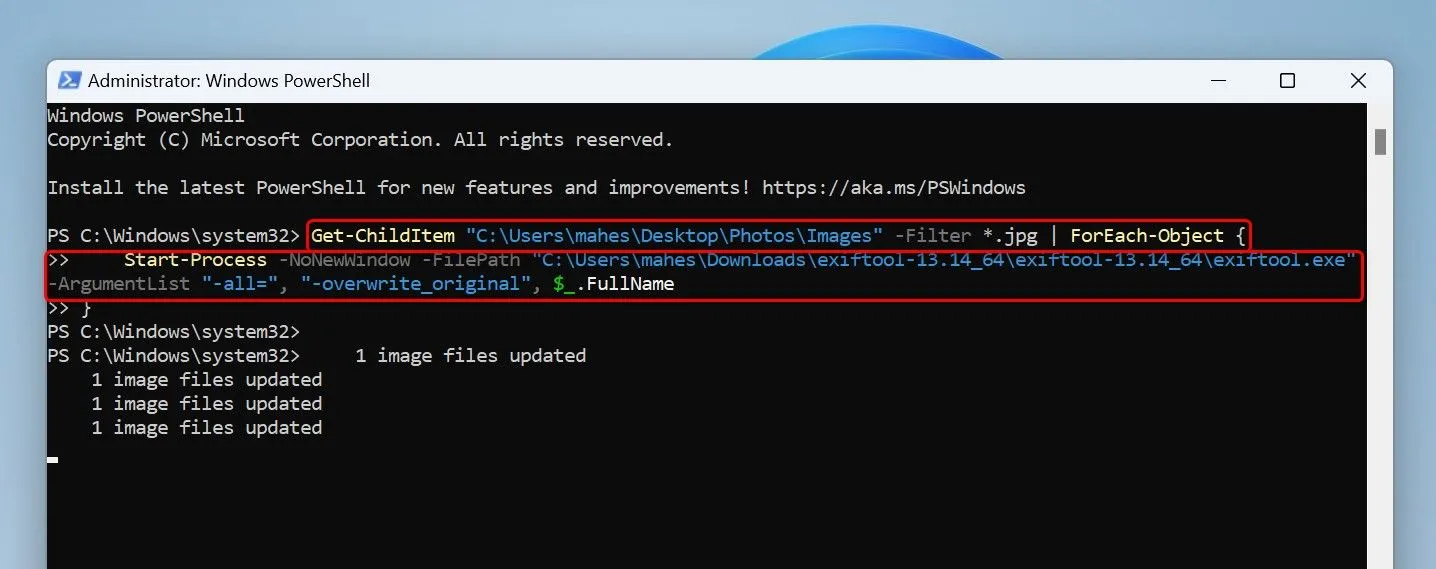 Lệnh PowerShell sử dụng ExifTool để xóa dữ liệu EXIF hàng loạt từ các file ảnh
Lệnh PowerShell sử dụng ExifTool để xóa dữ liệu EXIF hàng loạt từ các file ảnh
PowerShell sẽ bắt đầu quá trình xóa dữ liệu EXIF khỏi các ảnh trong thư mục đã chỉ định. Bạn sẽ thấy tiến trình hiển thị trên màn hình. Khi hoàn tất, đóng cửa sổ PowerShell. Lệnh “-overwrite_original” sẽ ghi đè trực tiếp lên file gốc, hãy đảm bảo bạn đã sao lưu ảnh nếu cần.
Sử Dụng Công Cụ Bên Thứ Ba Miễn Phí Để Xóa Metadata Ảnh
Ngoài các công cụ tích hợp sẵn, nhiều phần mềm chỉnh sửa ảnh miễn phí của bên thứ ba cũng cung cấp tính năng xóa dữ liệu EXIF. IrfanView là một ví dụ điển hình, một trình xem ảnh nhẹ nhàng nhưng mạnh mẽ đã tồn tại trong nhiều năm.
-
Tải và cài đặt IrfanView:
- Truy cập trang web irfanview.com.
- Tải xuống và cài đặt ứng dụng trên PC của bạn.
-
Mở ảnh trong IrfanView: Mở ứng dụng IrfanView, chọn “File” > “Open” (hoặc nhấn
O), sau đó chọn file ảnh bạn muốn xử lý.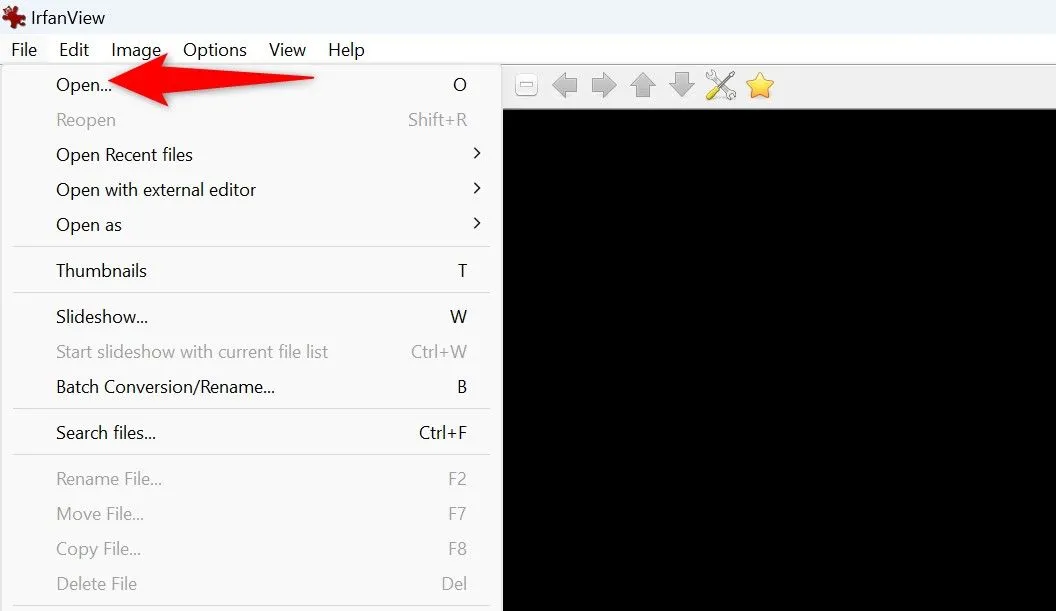 Chọn "File > Open" trong giao diện ứng dụng IrfanView để mở một file ảnh
Chọn "File > Open" trong giao diện ứng dụng IrfanView để mở một file ảnh -
Lưu ảnh không EXIF: Khi ảnh đã mở, từ thanh menu của ứng dụng, chọn “File” > “Save As” (hoặc nhấn
S).Trong cửa sổ “Save Options” (Tùy chọn Lưu) hoặc cửa sổ “Save Picture As” (Lưu ảnh dưới dạng), bạn cần đảm bảo các tùy chọn sau:
- Bỏ chọn (disable) “Keep Original EXIF Data” (Giữ dữ liệu EXIF gốc).
- Bật (enable) “Reset EXIF Orientation Tag” (Đặt lại thẻ hướng EXIF).
Chọn thư mục lưu trữ, đặt tên file và nhấp “Save”.
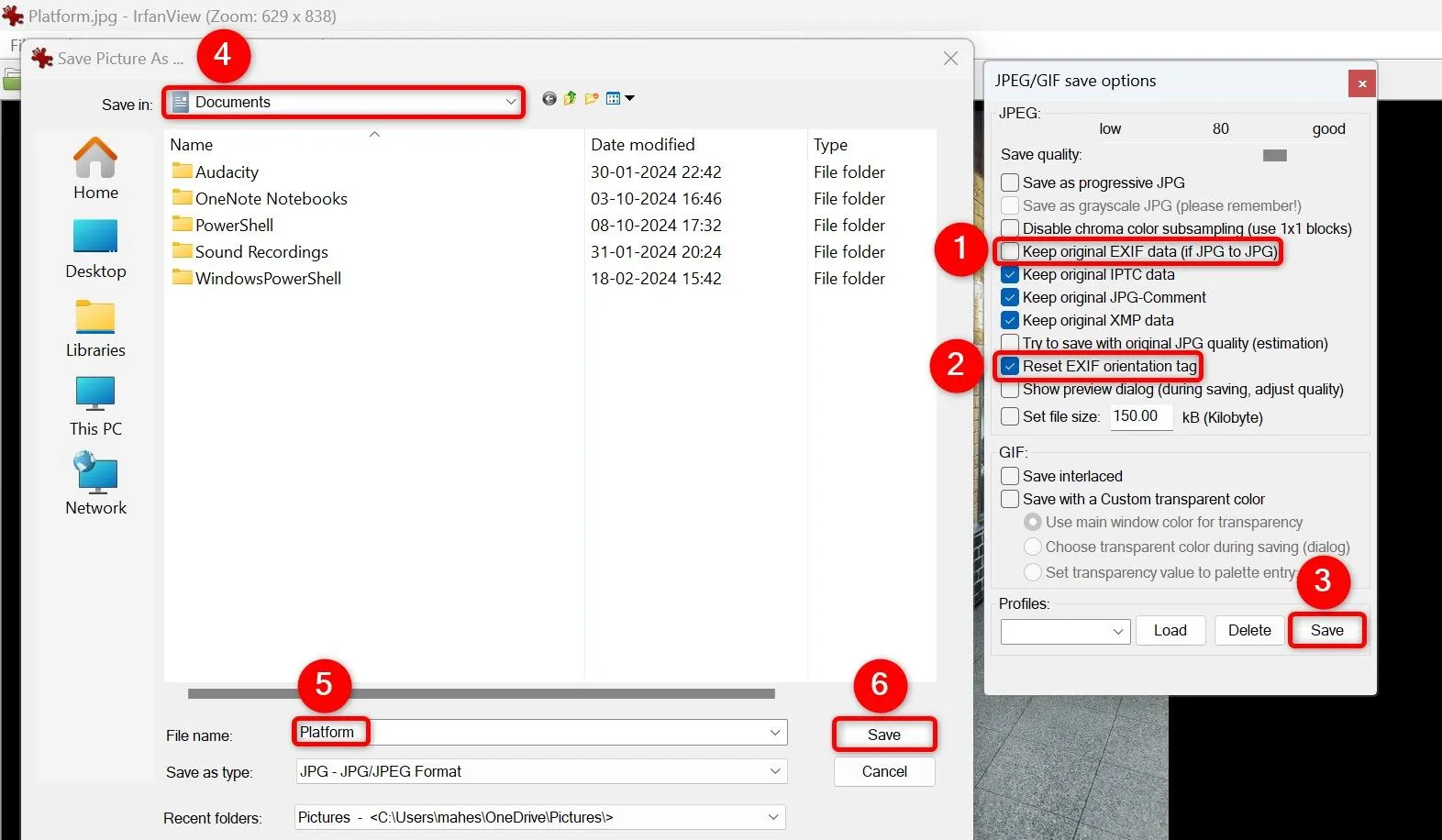 Các tùy chọn lưu ảnh trong IrfanView, bao gồm tắt "Keep Original EXIF Data" để gỡ bỏ metadata
Các tùy chọn lưu ảnh trong IrfanView, bao gồm tắt "Keep Original EXIF Data" để gỡ bỏ metadata
IrfanView sẽ lưu một bản sao của ảnh đã được loại bỏ dữ liệu EXIF.
Xóa Dữ Liệu EXIF Ảnh Trực Tuyến Với Các Trang Web Chuyên Dụng
Nếu bạn không muốn cài đặt thêm phần mềm, các dịch vụ web trực tuyến cũng cung cấp khả năng xóa dữ liệu EXIF. Đây là một phương pháp tiện lợi, nhưng bạn cần hết sức cẩn trọng về quyền riêng tư, đặc biệt với những bức ảnh nhạy cảm.
Lưu ý quan trọng: Tôi không khuyến nghị sử dụng phương pháp này cho bất kỳ bức ảnh nhạy cảm nào, vì bạn đang tải ảnh của mình lên một dịch vụ trực tuyến.
Một trong số các công cụ web phổ biến là Jimpl. Để sử dụng:
- Truy cập Jimpl: Mở trình duyệt và truy cập trang web jimpl.com.
- Tải ảnh lên: Kéo và thả ảnh của bạn vào khu vực được chỉ định trên trang web để tải lên.
- Xóa metadata: Trang web sẽ hiển thị các dữ liệu EXIF có trong ảnh của bạn. Nhấp vào “Remove Metadata” (Gỡ bỏ Metadata) để tiến hành xóa.
Jimpl sẽ xóa metadata và tự động tải về phiên bản ảnh đã được làm sạch về máy tính của bạn. Thông thường, các trang web này sẽ tự động xóa ảnh của bạn khỏi máy chủ sau một khoảng thời gian nhất định (ví dụ: 24 giờ), nhưng bạn vẫn nên cẩn trọng.
Mẹo Ngăn Điện Thoại Lưu Dữ Liệu Vị Trí Vào Ảnh
Cách tốt nhất để bảo vệ quyền riêng tư là ngăn chặn điện thoại của bạn thêm dữ liệu vị trí vào ảnh ngay từ đầu. Bạn có thể cấu hình tùy chọn này trong cài đặt camera của điện thoại.
-
Trên điện thoại Android: Các bước để vô hiệu hóa việc thêm dữ liệu vị trí có thể khác nhau tùy thuộc vào model điện thoại và ứng dụng camera bạn sử dụng. Tuy nhiên, trên hầu hết các điện thoại, bạn có thể:
- Mở ứng dụng Camera.
- Tìm và nhấn vào biểu tượng ba chấm hoặc biểu tượng bánh răng để mở “Settings” (Cài đặt).
- Tìm và tắt tùy chọn “Store Location Data” (Lưu dữ liệu vị trí) hoặc tương tự.
-
Trên iPhone: Bạn có thể ngăn ứng dụng Camera truy cập dữ liệu vị trí của mình:
- Mở “Settings” (Cài đặt).
- Đi tới “Privacy & Security” (Quyền riêng tư & Bảo mật).
- Chọn “Location Services” (Dịch vụ định vị).
- Cuộn xuống tìm “Camera” và chọn “Never” (Không bao giờ) để ngăn ứng dụng Camera truy cập vị trí của bạn.
Kết Luận
Việc quản lý và xóa dữ liệu EXIF khỏi ảnh là một kỹ năng quan trọng trong thế giới số, giúp bạn chủ động bảo vệ quyền riêng tư cá nhân. Dù bạn chọn sử dụng File Explorer tích hợp sẵn, ứng dụng Photos, các công cụ chuyên nghiệp như PowerShell với ExifTool, phần mềm bên thứ ba như IrfanView, hay thậm chí là các dịch vụ web trực tuyến (với sự thận trọng), mục tiêu cuối cùng vẫn là đảm bảo thông tin cá nhân của bạn được an toàn.
Hãy biến việc kiểm tra và xóa dữ liệu EXIF trở thành một thói quen trước khi chia sẻ ảnh, đặc biệt là những bức ảnh chứa thông tin nhạy cảm. Bên cạnh đó, việc cấu hình điện thoại để ngăn chặn lưu trữ dữ liệu vị trí ngay từ đầu cũng là một biện pháp phòng ngừa hiệu quả. Bằng cách áp dụng những thủ thuật này, bạn sẽ có thể tận hưởng niềm vui chia sẻ ảnh mà không phải lo lắng về việc vô tình tiết lộ thông tin cá nhân. Hãy chia sẻ bài viết này nếu bạn thấy hữu ích và để lại bình luận nếu có bất kỳ câu hỏi nào về bảo mật ảnh trên Windows 11!